使用儀錶板篩選
儀錶板篩選可讓檢視者專注於視覺效果中的特定數據。 您可以將篩選設計為互動式、讓檢視者動態調整值,或讓儀錶板作者預先定義值靜態。
互動式和靜態 widget 層級篩選
篩選可以是互動式或靜態,每個篩選都提供不同的用途:
- 互動式篩選: 允許檢視者動態調整值,將選取的篩選套用至共用相同數據集之相同頁面上的所有視覺效果。
- 靜態篩選: 儀錶板作者顯示數據集的預先定義檢視。 這些只會套用到它們被配置的小工具內,使得在不同的小工具之間可以針對相同的資料集得到獨特的視圖。 請參閱 靜態小工具篩選。
篩選小工具
篩選小工具是儀錶板畫布上的互動式元素,可套用篩選至數據集字段或參數值。
注意
查詢型參數會在單一小工具中結合字段篩選和參數篩選。 如需詳細資訊,請參閱
設定預設篩選值
當儀錶板重新整理而不選取新的篩選值時,會使用預設值。 若要設定預設值,請從篩選小工具組態設定中 預設值 下拉式清單中選取值。
篩選會套用至整個數據集。 針對小型數據集,篩選會在瀏覽器中套用,以將效能優化。 如果數據集較大,則會將篩選新增至 SQL 倉儲中執行的查詢。 請參閱 資料集優化和快取。
欄位篩選
欄位會依特定數據集欄位篩選縮小數據範圍。 例如,欄位篩選可能會根據資料集中的日期欄位,將數據限製為特定日期範圍。 欄位篩選可以連接到一或多個數據集,允許根據選取專案動態變更可用的篩選值。 若要將篩選連接到多個數據集的欄位,請新增多個 Fields,每個數據集最多一個。 此篩選會套用至建置在所選數據集上的所有視覺效果。 選取一個篩選的值會動態變更其他篩選的下拉功能表中顯示的可用值。 下圖顯示設定為篩選兩個字段的篩選組態面板。
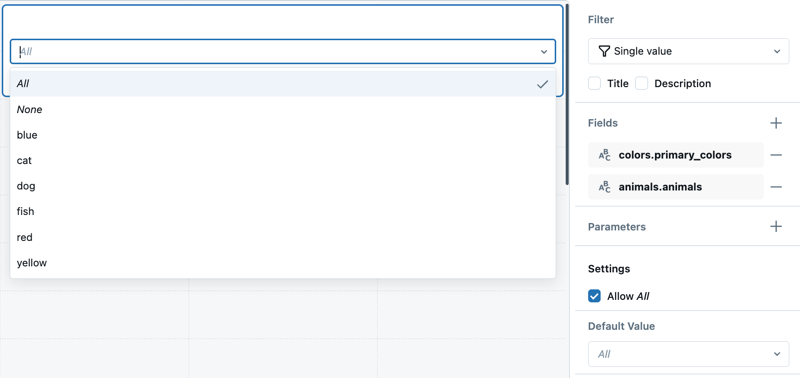
根據參數篩選
參數篩選會直接修改 SQL 查詢,並提供動態查詢調整。 篩選可以連線到一或多個參數。 若要將篩選連接到多個參數,請在篩選組態面板中新增多個 Parameters。 篩選 Widget 中設定的預設值會覆寫查詢編輯器中設定的預設值。 如果篩選已連線至參數,則不論數據集大小為何,都會對SQL倉儲執行查詢。 請參閱 使用儀錶板參數。
您可以設定參數值以接受下列其中一種資料類型:
- 字串
- 數字
- 整數
- 十進位
- 日期
- 日期和時間
- 日期範圍
- 日期和時間範圍
我是否應該篩選欄位或參數?
下表比較直接在數據集欄位上的篩選與使用參數進行篩選的差異。
| 篩選類型 | 描述 | 效能 | 多面性 |
|---|---|---|---|
| 欄位上的篩選 | 直接套用至數據集欄位,而不需修改數據集。 | 通常更快。 您可以在瀏覽器中篩選小型資料集。 大型數據集會藉由重新執行加上篩選條件的查詢來過濾。 請參閱 資料集優化和快取。 | 僅限於篩選已解析的數據集結果。 無法在子查詢或自定義條件式邏輯中使用。 |
| 對參數進行篩選 | 在運行時直接將值嵌入到資料集查詢中。 | 每當參數值變更時,都需要重新執行查詢。 | 可用於子查詢、條件式邏輯,或修改查詢結構。 |
篩選類型
欄位和參數篩選支援各種篩選類型:
- 欄位篩選: 單一值、多個值、日期選擇器、日期範圍選擇器、文字輸入、範圍滑桿。
- 參數篩選: 單一值、多個值、日期選擇器、日期範圍。
如需示範如何設定不同篩選類型的範例,請參閱 儀錶板篩選類型。
發佈的儀錶板 URL 中的篩選器
欄位篩選器和參數選擇儲存在 URL 中,讓用戶能夠將儀錶板加入書籤,並共用帶有特定配置的儀錶板。 透過連結存取時,儀錶板會開啟,並且篩選器的選取值已套用至視覺化內容。
篩選選取專案不會儲存為具名值。 相反地,它們會轉換成 URL 字串內嵌的唯一標識碼。 這些識別符會被設為 URL 中的值,讓您直接將篩選器的特定選擇項傳遞至 URL,來載入已選擇這些值的儀錶板。
存取並設定 URL 中的篩選值
下列範例顯示指向已發佈儀表板的 URL。 若要建立類似的範例儀錶板,請參閱 建立儀錶板。
範例儀錶板包含三個篩選:時間範圍的選項、取件郵遞區號,以及 下車郵遞區號。 在範例 URL 中,已選取 取貨 ZIP 的數值。
<databricks-instance>/dashboardsv3/<dashboard-id>/published?o=<workspace-id>&f_01ef60cd2a3c11818750488d57e7a1bb=10013
在 URL 的結尾,觀察此範例中的篩選識別元是字串 f_01ef60cd2a3c11818750488d57e7a1bb,其設定為 值 10013。
在 URL 中指定相對日期範圍值
選取特定日期值時,它們會出現在URL中。 例如,您也可以指定 過去 5 分鐘 或過去 12 小時 等相對日期值。
下列範例顯示已選取 relativoverrides*Last 12 hours** 的 URL。
<databricks-instance>/dashboardsv3/<dashboard-id>/published?o=<workspace-id>&f_01ef60cd29f81d1aacc19a7312fb10a4=now-12h
在 URL 的結尾,觀察此範例中的篩選識別元是字串 f_01ef60cd29f81d1aacc19a7312fb10a4,其設定為 值 now-12h。
靜態小工具篩選
靜態小工具篩選可用來在畫布上呈現相同數據集的不同檢視。 不同於儀錶板篩選,靜態小工具篩選僅適用於設定的視覺效果小工具。 這些篩選是靜態的,無法由儀錶板查看器變更。
範例使用案例
假設您正在建立可分析區域效能的銷售儀錶板。 您使用包含所有區域銷售數據的資料集。 藉由套用靜態小工具篩選,您可以設定一個小工具以顯示區域 A 的銷售,另一個小工具顯示區域 B 的銷售。此方法可讓檢視者並排比較區域效能,即使這兩個小工具都從相同的數據集繪製也一樣。 因為靜態小工具篩選是固定的,所以檢視者無法修改篩選,確保儀錶板一律會呈現一致的數據檢視。
新增靜態小工具篩選器
若要將靜態小工具篩選新增至視覺效果:
將視覺效果小工具新增至草稿儀錶板畫布。
選取新的小工具後,從組態面板中 數據集 下拉式清單中選擇數據集。
點擊 顯示篩選。 篩選欄位 選項會出現在數據集標題下方。 針對包含參數的數據集,也會顯示 Parameters 區段。
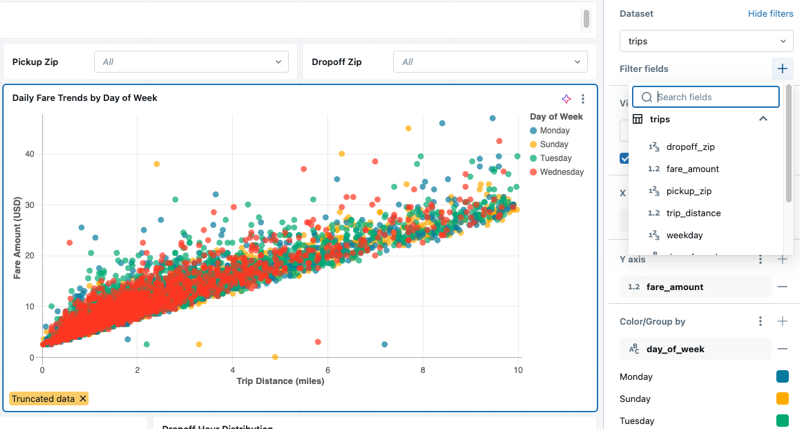
若要新增欄位篩選,請執行下列動作:
- 點擊 篩選欄位標題右邊的加號,然後從下拉功能表中選擇欄位。
- 根據預設,篩選值會設定為 All。 使用下拉功能表來選擇新的值。 從下拉選單移開,顯示套用新篩選條件後的視覺化效果。
- 檢閱您的儀錶板。
若要瞭解如何設定靜態小工具層級參數,請參閱 靜態小工具參數。